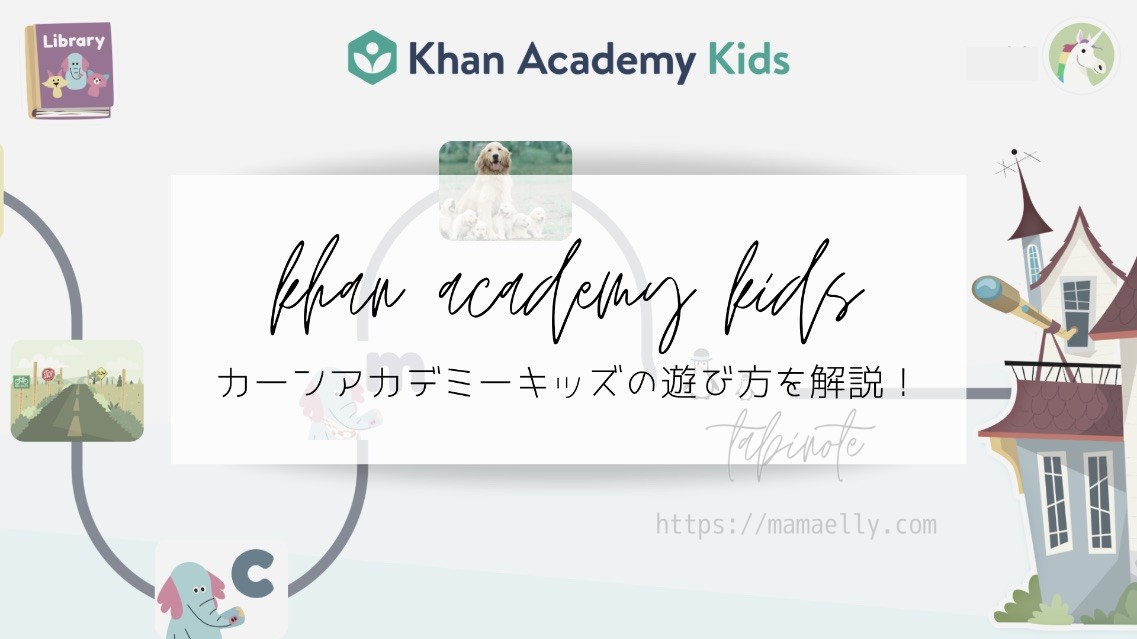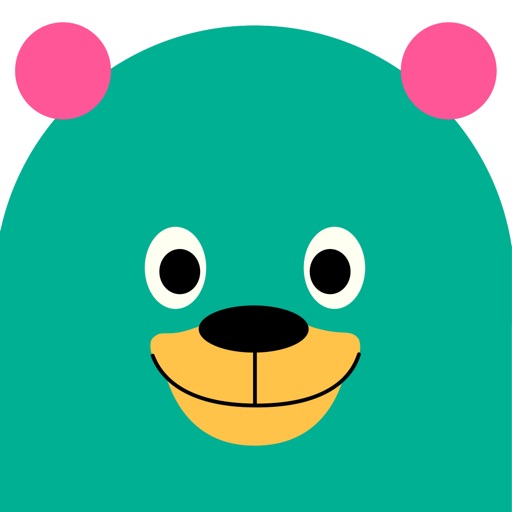こんにちは!
メルボルンで育休移住中のmamaellyです。
アプリをダウンロードしたけど…
どうやって進めればいいの〜?
今回は【Khan Academy Kids】で何ができるかを見てみましょうか!
- 基本の学習方法
- ライブラリの使い方
- 内容を見てみよう!
アプリのダウンロードはOKかな?
登録方法や英語レベルの設定など…
\まだな方はコチラをどうぞ!/
基本の進め方

Learning pathを進めていく
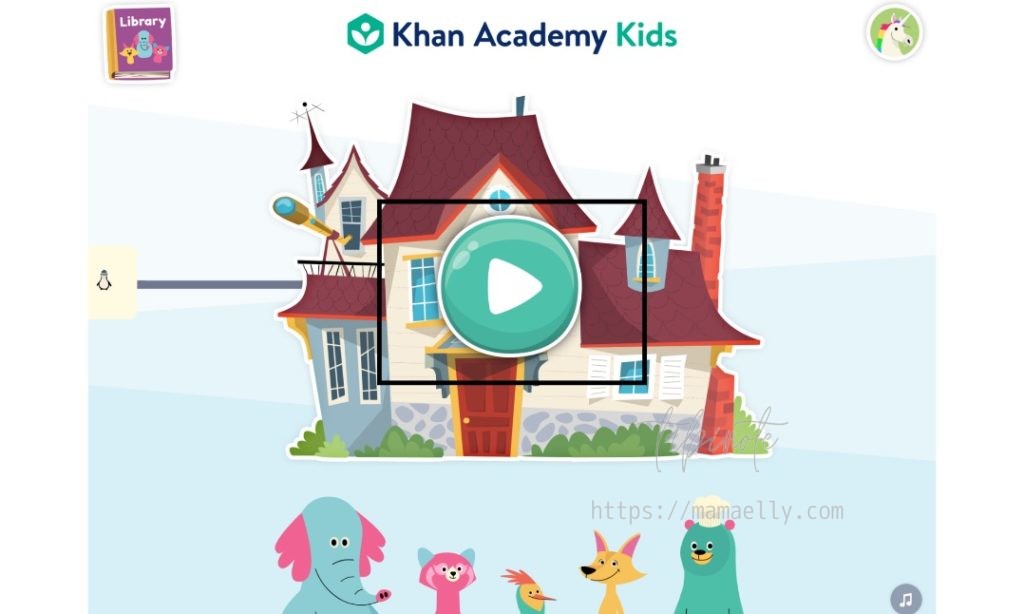
「押して!!!」と言わんばかりの再生ボタン(笑)
基本的には毎回コチラを押して出てくるコンテンツを進めていきます。
どの年齢レベルに設定しても1番はじめはキャラクターの紹介から!
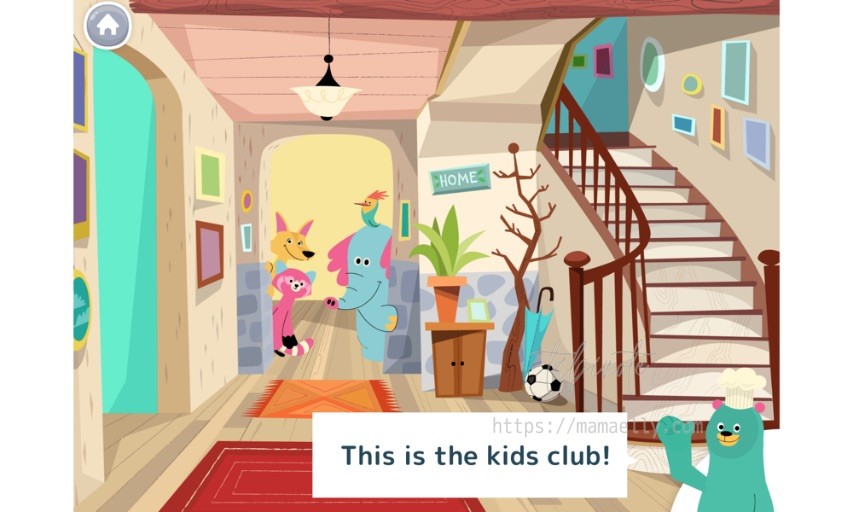
(実際にフキダシは出ません!)
「ここはキッズクラブだよ!」
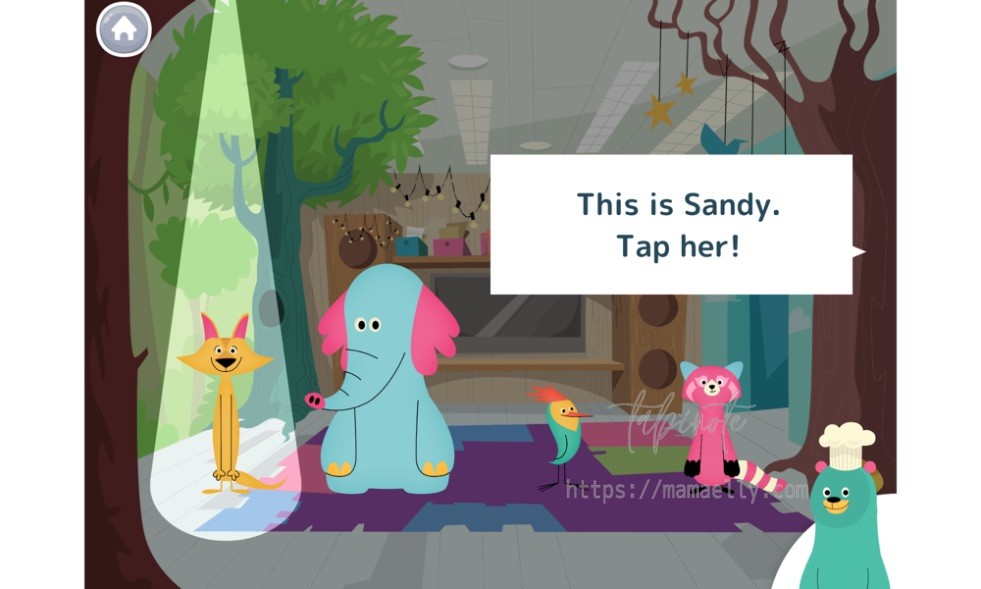
「これはサンディだよ。」
「この子をタップしてみて!」
こんな感じで右下のクマ(Kodi:コディ)の指示に従ってひとつのコンテンツが完了すると横に道が伸びていくんです!
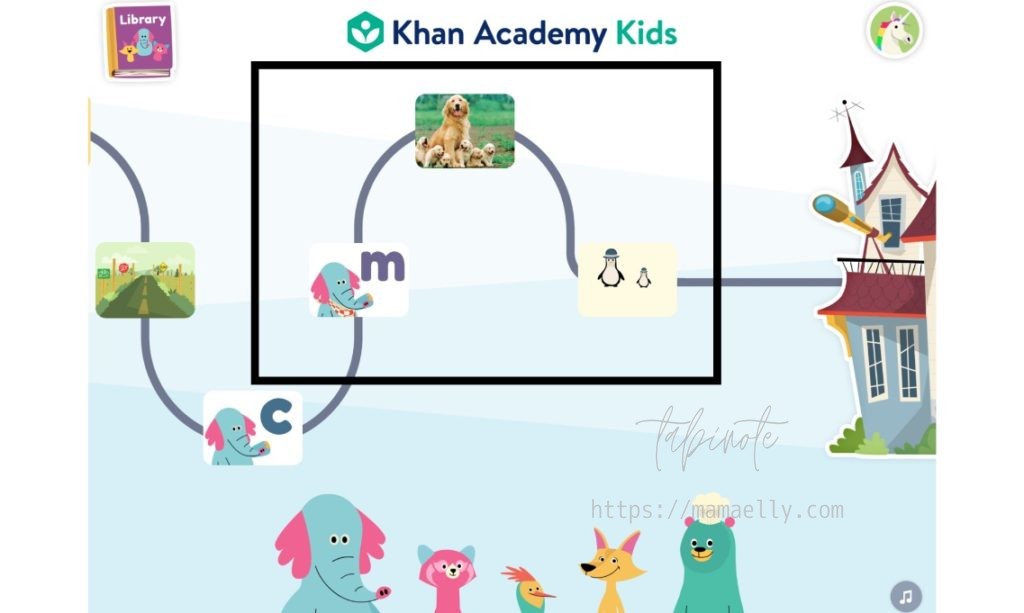
キャラクター紹介はデフォルトのようなのですが、その次からはアプリ内のすべてのコンテンツからレベルに合わせてランダムにレッスンが始まります。
だから兄弟が同じレベルでスタートしても、進む内容はアプリ側が学習済みのコンテンツかどうかを判断して出してくるので全く同じように進むわけではありません。
こちらを毎日続けると偏ることなく取り組むことができるし、何より道が先に伸びたことを子どもたちがスゴイと喜ぶので取り組んでもらうのがカンタン(笑)
実際は直近で遊んだコンテンツが順に20個まで表示されているだけなのは内緒です(笑)
塗り絵などにハマるとぜんぜん終わりませんが…
ひとつのコンテンツを終えるのには、ほとんど5分もかかりません。
デバイスでの学習はまだすこしにしたいな〜と思われるなら、「1日1回これをやろうね!」という進め方もアリですね!
好きなコンテンツを選んで学習
Libraryで好きなレッスンをする
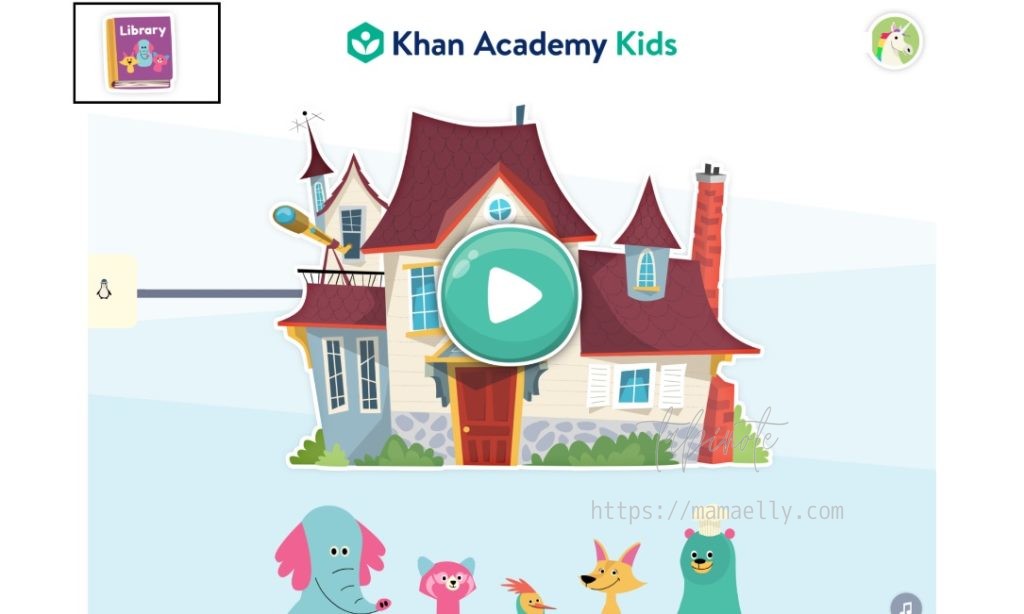
左上にあるこの紫色の本のアイコンをタップすると、アプリ内すべてのコンテンツがカテゴリに分かれて表示されます。
たとえば…
Books
Nature(自然)や、
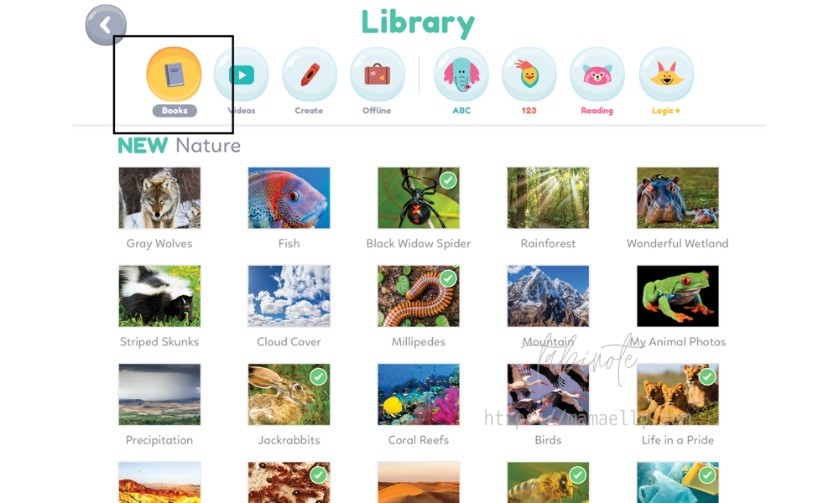
わたしがニガテなのにわざわざ選んで見せてくれる子どもたちお気に入りのクモの本もここに…
Number(数)や、
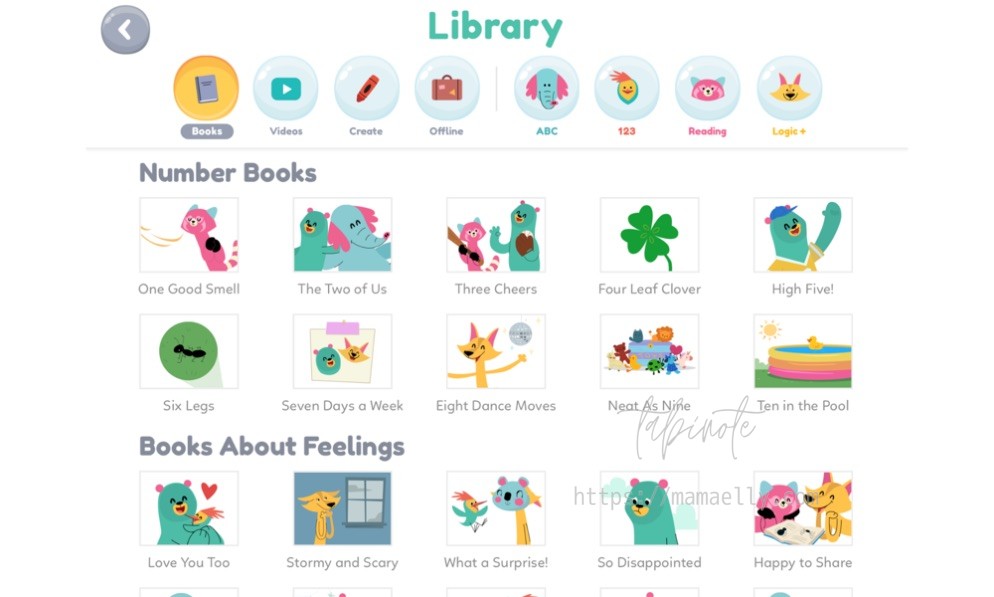
Alphabet(アルファベット)などがあるよ!
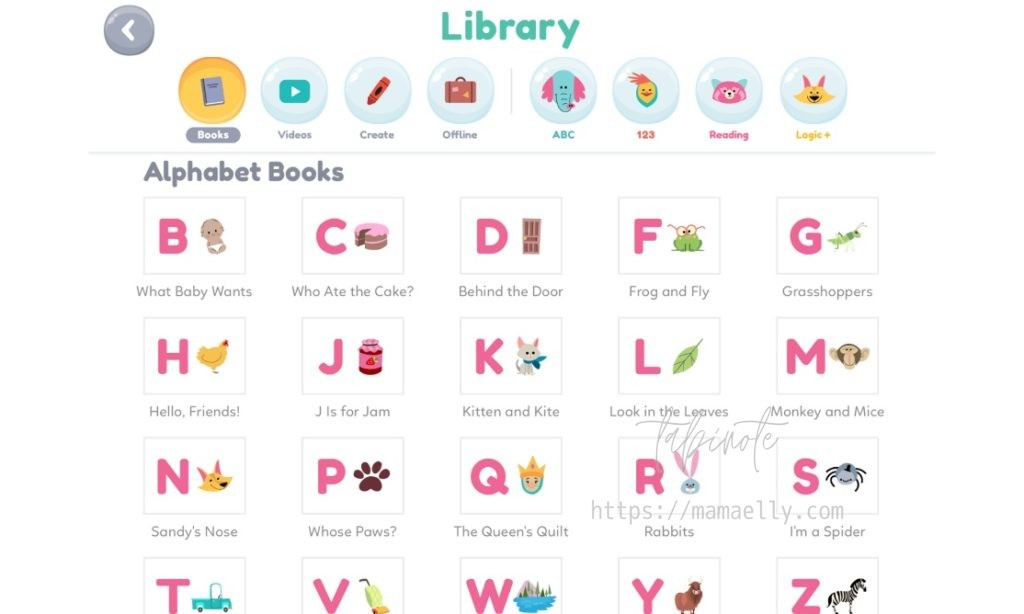
|読み上げ機能がある!
収録されている本はすべて『Read to Me』ボタンが付いていて、タップすると音声で読み上げてくれる機能も!
読んであげたいけどネイティブの発音を聞かせたい…ときにとっても便利!
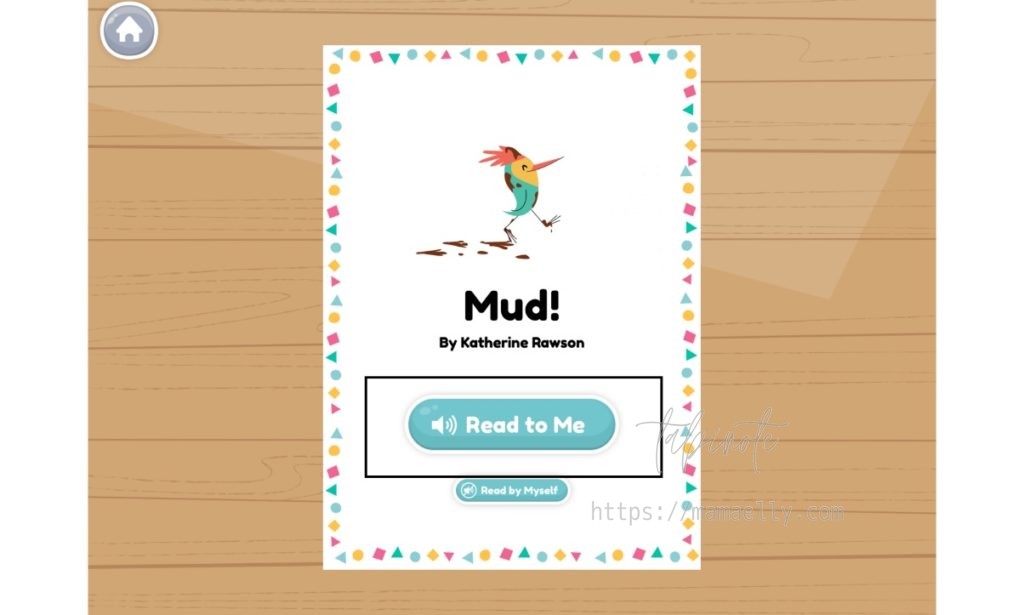
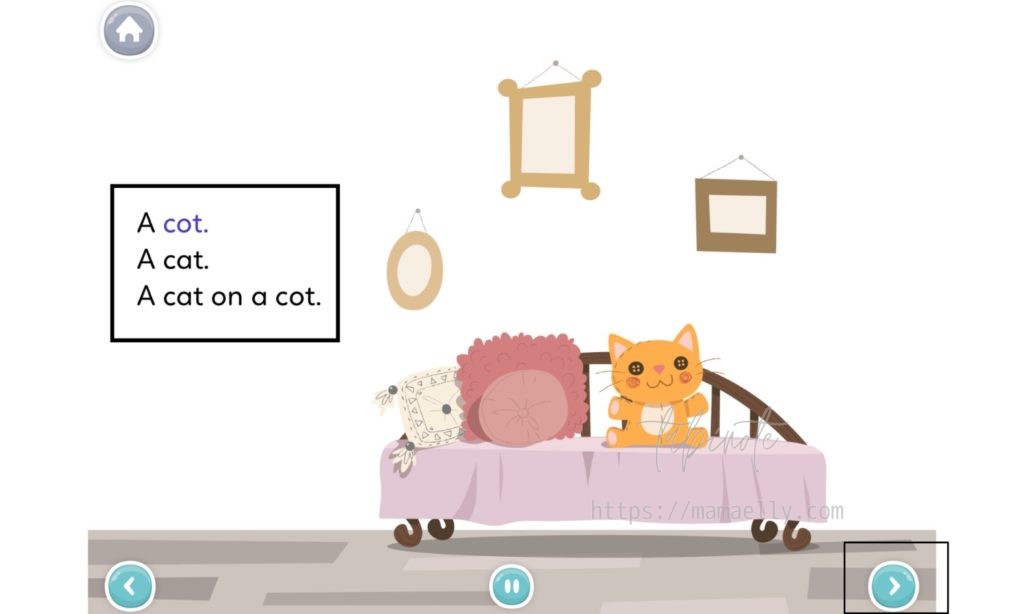
“cot” が青色に変わってるよね!
読み上げ機能を使うと発音中の単語をハイライトで追ってくれる細かさよ。
開いているページの読み上げが終わると次へ進むボタンをタップできるようになります。
Videos
Videos(動画)には、どこかで絶対聞いたことがある歌や数のかぞえ方のほかに、
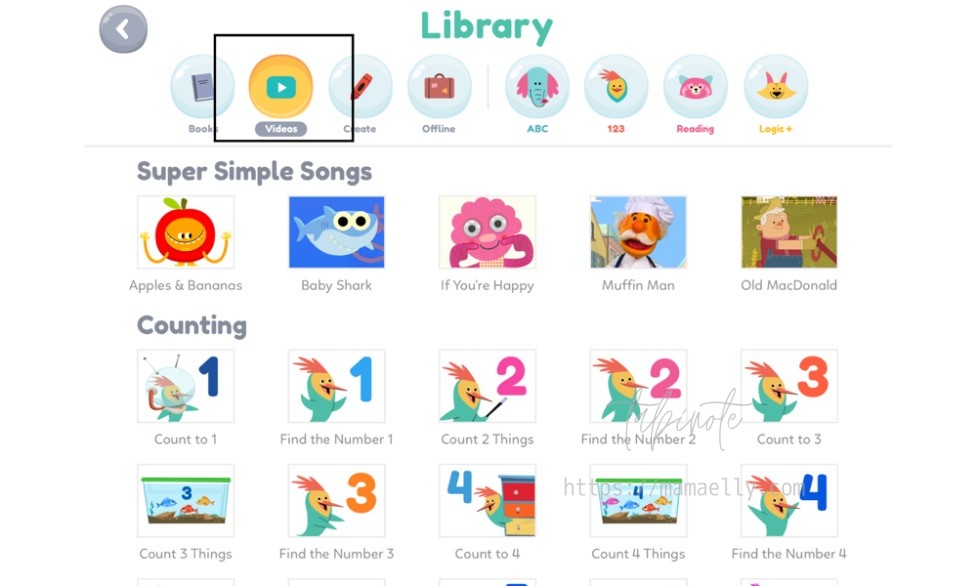
アルファベットの基本の発音の仕方などが学べるよ!
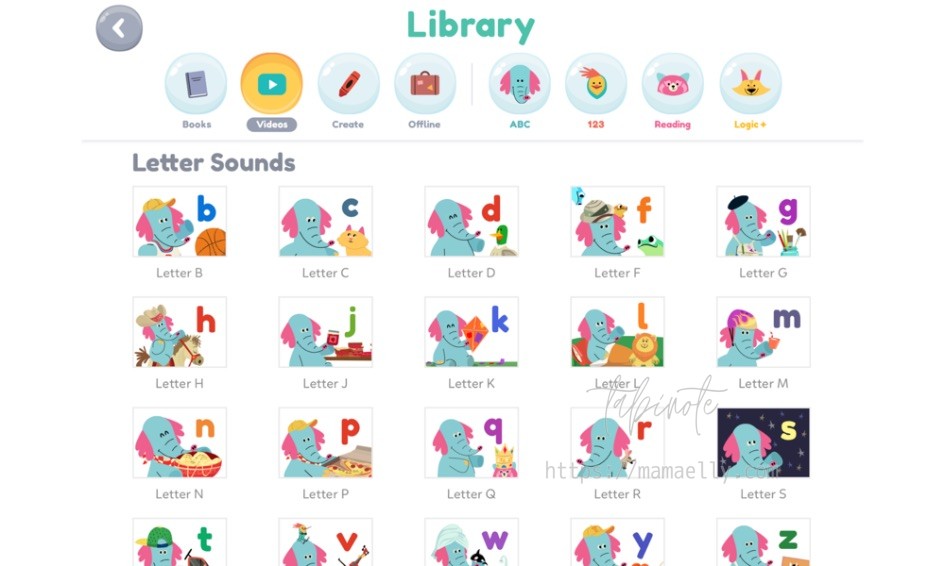
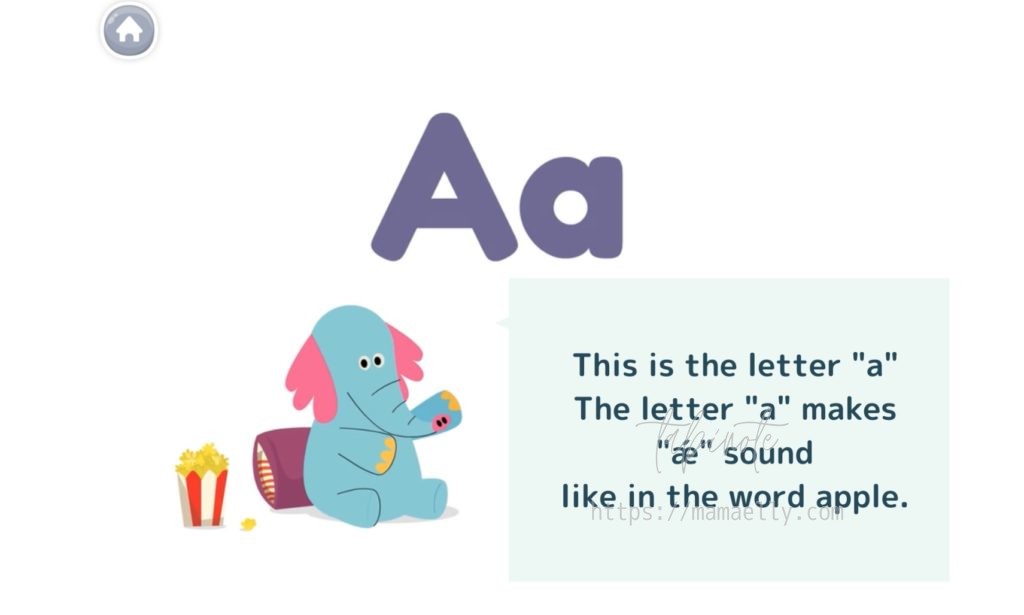
「これは文字の “a” だね。」
「 “a” は、”apple” のように
“ǽ” という音を出すよ。」
Create
Create(創作)ではぬりえやお絵描きができるよ!
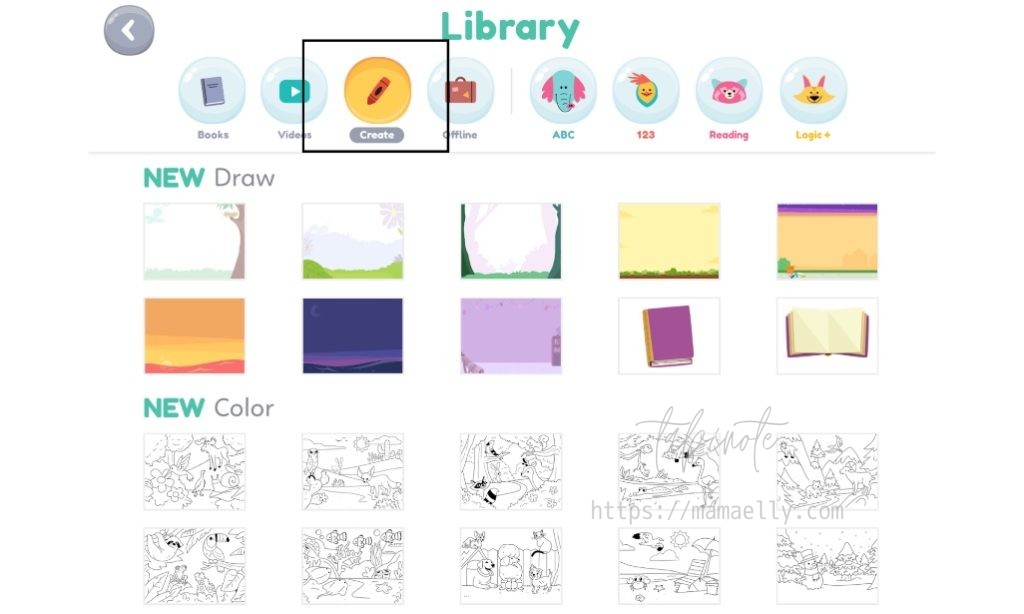
こちらでは色を塗ったり、スタンプやクレヨンを使ってお絵描きができるのですが、色を選択するたびにちゃんと発音をしてくれるので遊んでいるうちに色の英語などは覚えてしまいます!
だけど、お絵描きが好きすぎてうちの子どもたちはこればっかり!
なので、ランダムに出てくるレッスンは必ずやってもらってます(笑)
ちなみにCreateのおとなりのOffline(スーツケース)アイコンは、Kodi’s suitecaseと言ってインターネット環境になくても遊べるコンテンツが入っています。
飛行機の中など、電波がないまたは使えないときにも遊べるよ!
ABC
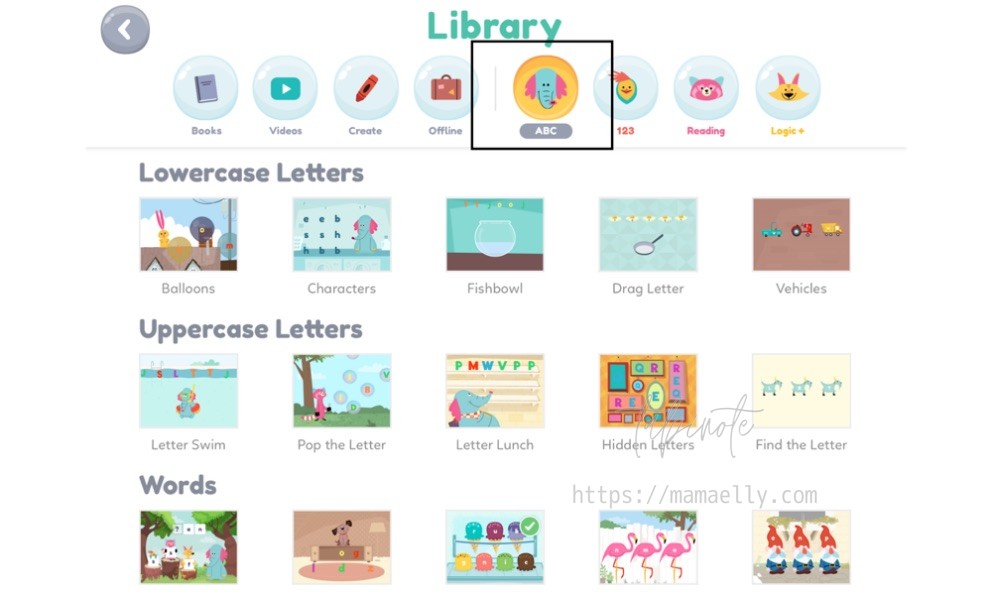
Lowercase Letters:小文字
Uppercase Letters:大文字
Words:単語
それぞれを学ぶことができます。
たとえば「A」を見てみると…
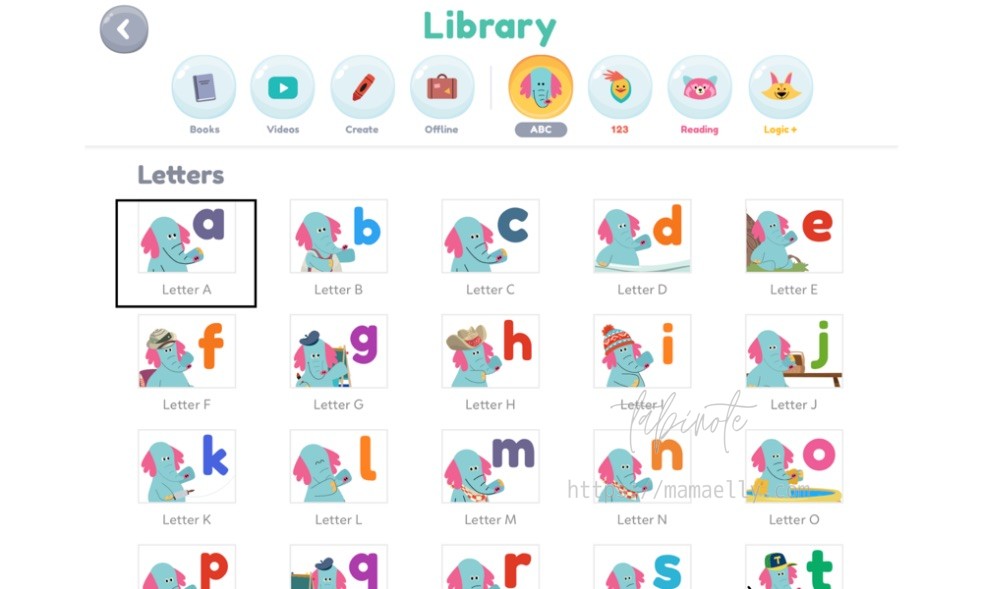
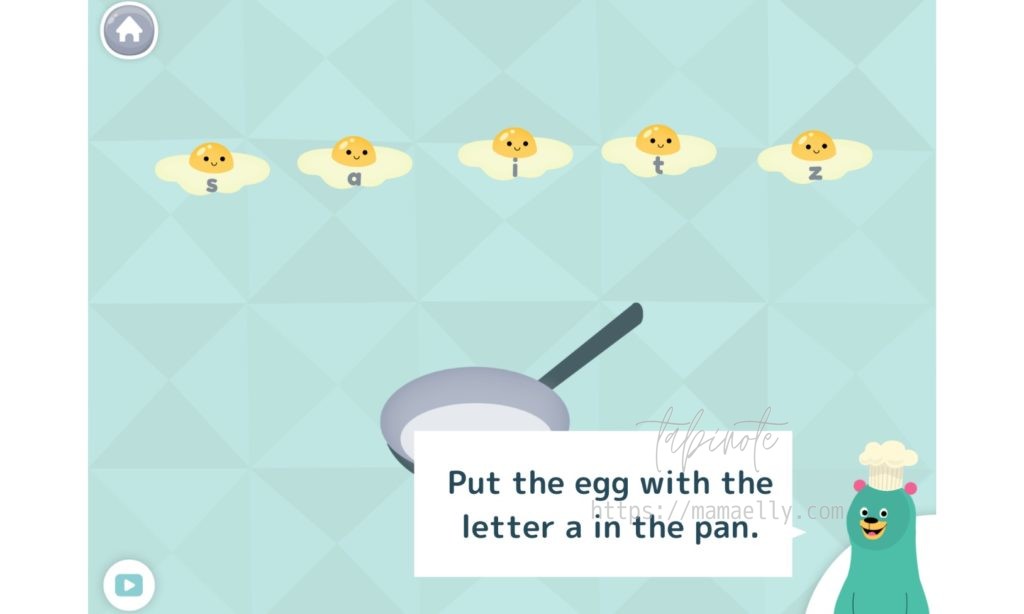
「 “a” と書いてある目玉焼きを
フライパンに置いてね。」
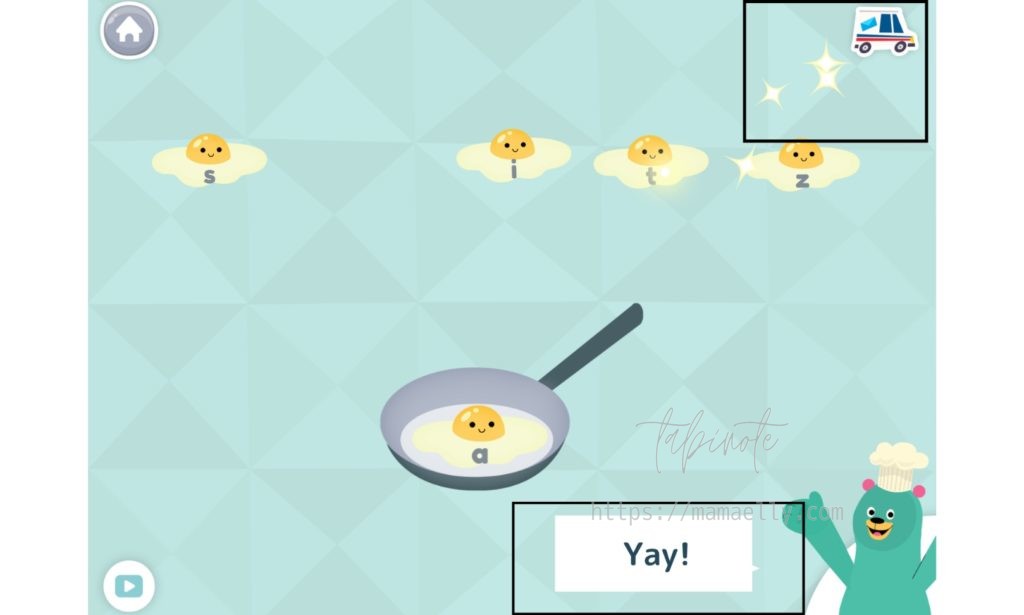
「イエーイ!」
フキダシはわたしが分かりやすいように付けましたが、実際はコディがお話してくれるだけです。
コディをタップすると何度でも、何をすればいいか教えてくれますし言い方を変えて話してくれるときもある優しいクマさん。
間違えると…
Oops!
と間違った感を出してくれて、子どもたちもハッ!と(笑)
正解すると右上の車にキラキラが飛んでいって、コディも褒めてくれるのでやっているうちに問題を理解するようになります。
コディの褒め言葉は実に多様!
Good work!
Super!
Yay!
Great!
Great job!
Nice job!
Keep it up!
Cool!
Awesome!
You did it!
That’s right!
Super-duper!
日常で子どもに声をかけるのに、とても参考になりますね〜!
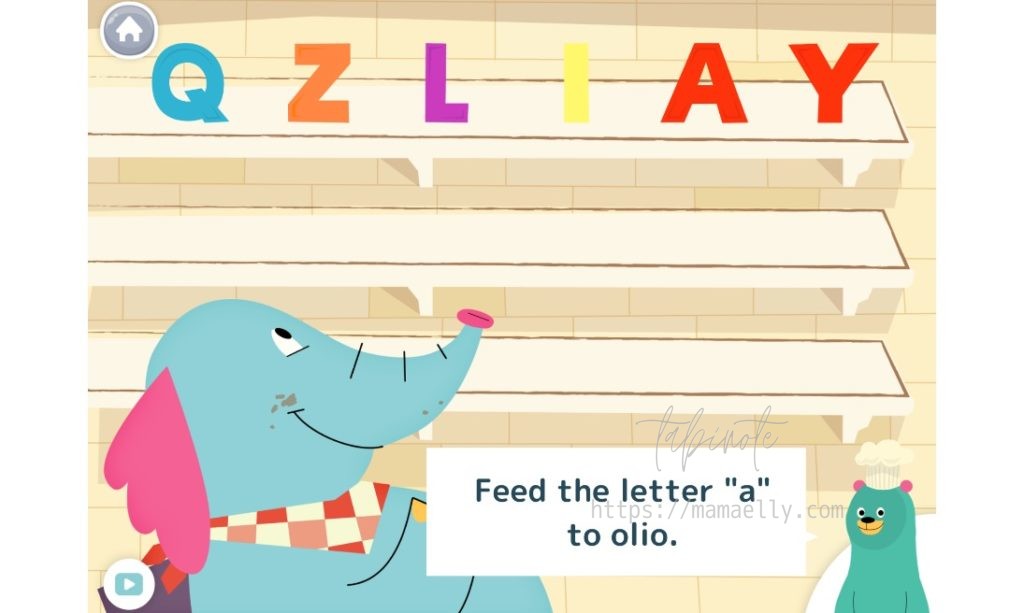
まだまだ「A」のレッスンは続きます。
「オローに “A” を食べさせてね。」
子どもが飽きないように、手法を変えながらレッスンが進みます。
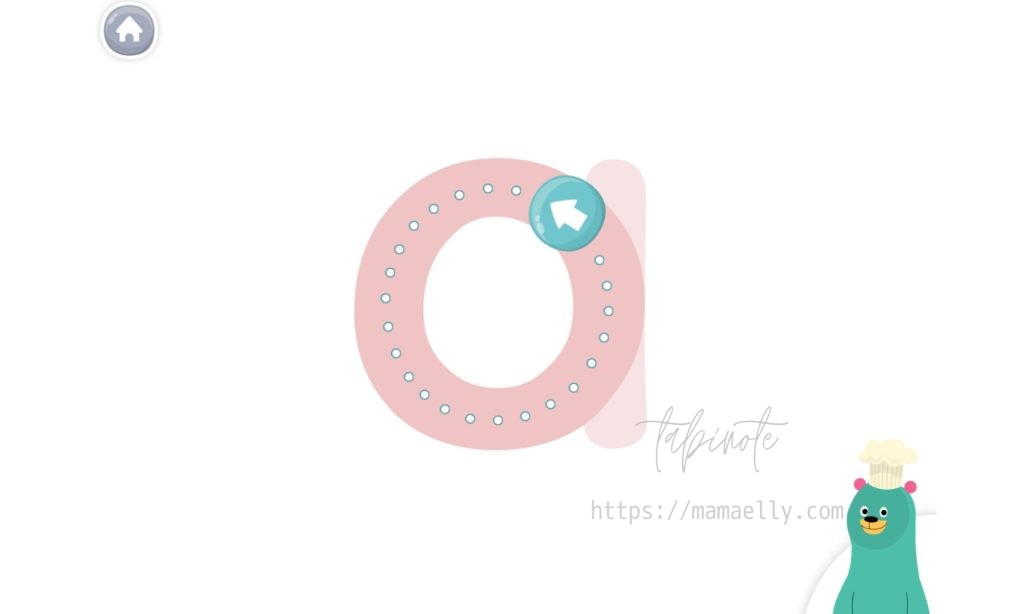
最後に書き順を練習しておしまい!
余談ですが…
移住してから子どもたちにアルファベットの練習ブックを買ったのですが書き終わると次がなくて。
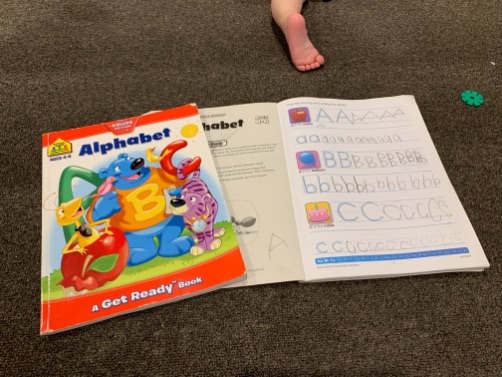
最初はアルファベットをなぞったり書き順を覚えるためのアプリがないかな〜と探していたら出てきたアプリがコレでした!
123
ここでは数字そのものや多い少ないの概念、図形などを学ぶよ!
このカテゴリでは、右にある『Preschool(Age 3)▼』から直接レベルを変更することができます。
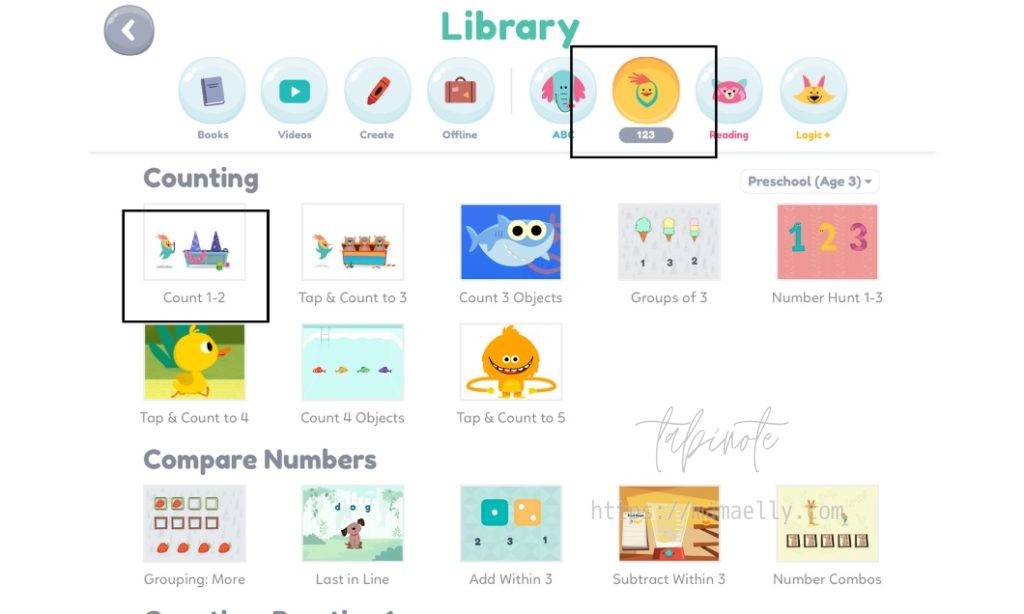
たとえば…
1〜2を数えるレッスンでは、
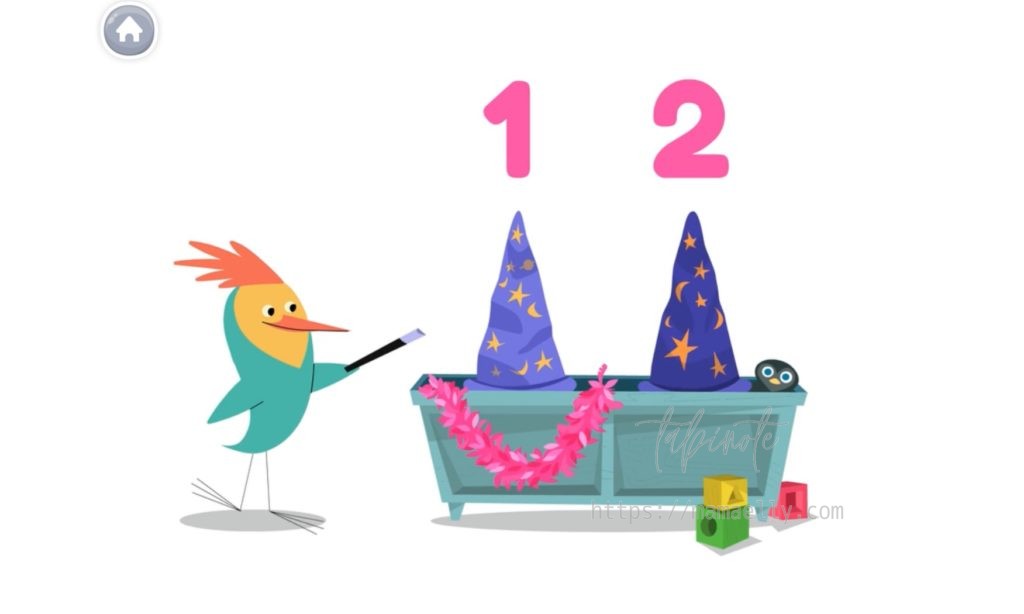
「One, two,,,」
数をかぞえたり…
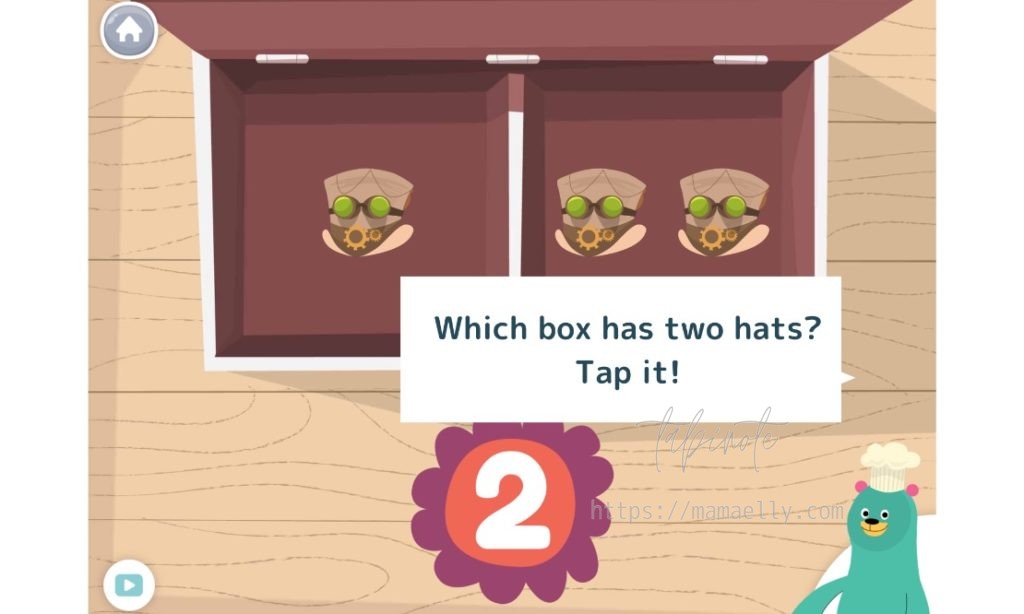
「どっちの箱に2個の帽子が入ってる?」
「タップしてね!」
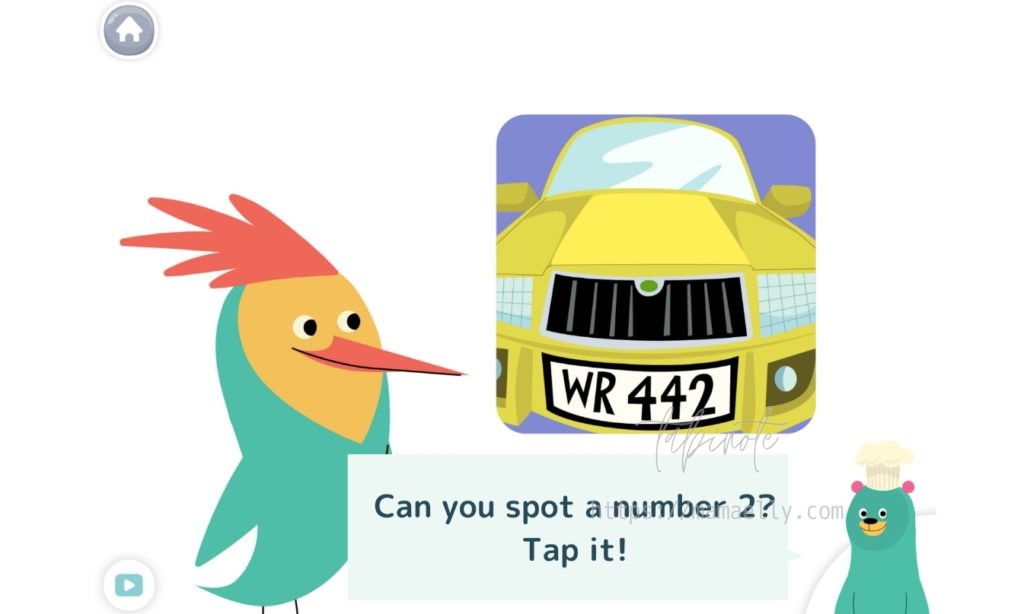
「数字の2を見つけられる?」
「タップしてね!」
このようなレベルから足し算などの簡単な算数までを(もちろん英語で)学種することができます!
Reading
本の読み方から読解記述の方法を学ぶよ!
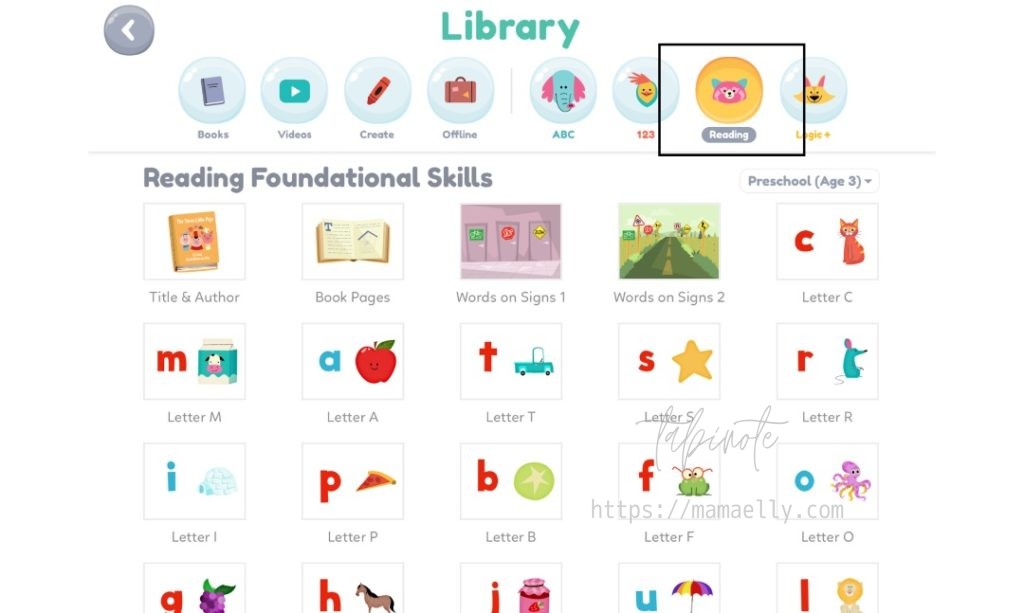
本のタイトルや著者がどこに書いてあるか、文字の読み方、『文字を書く』ためにまず直線や円を描く練習ができるコンテンツが用意されています。
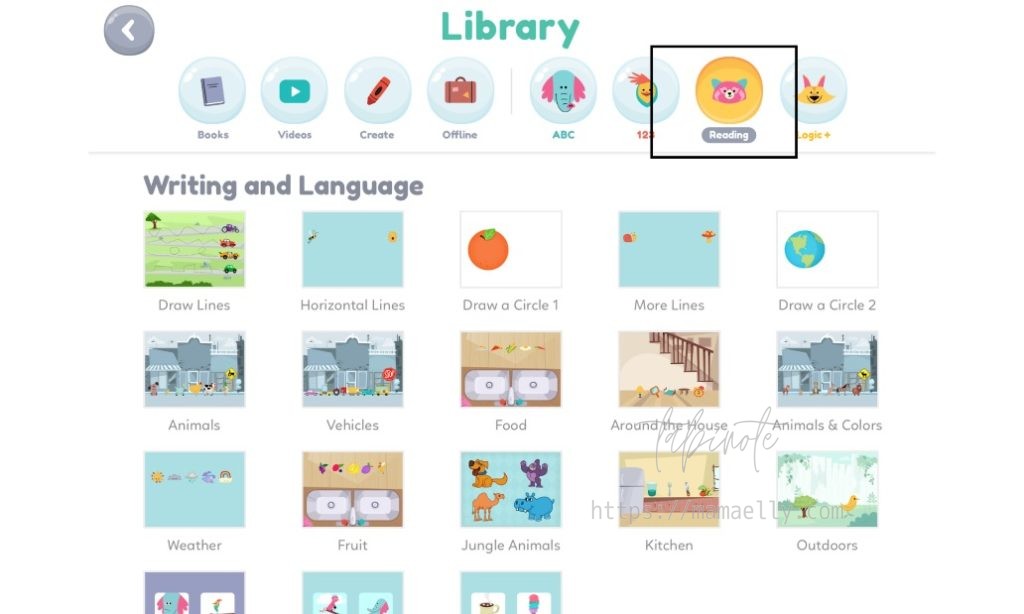
Logic+
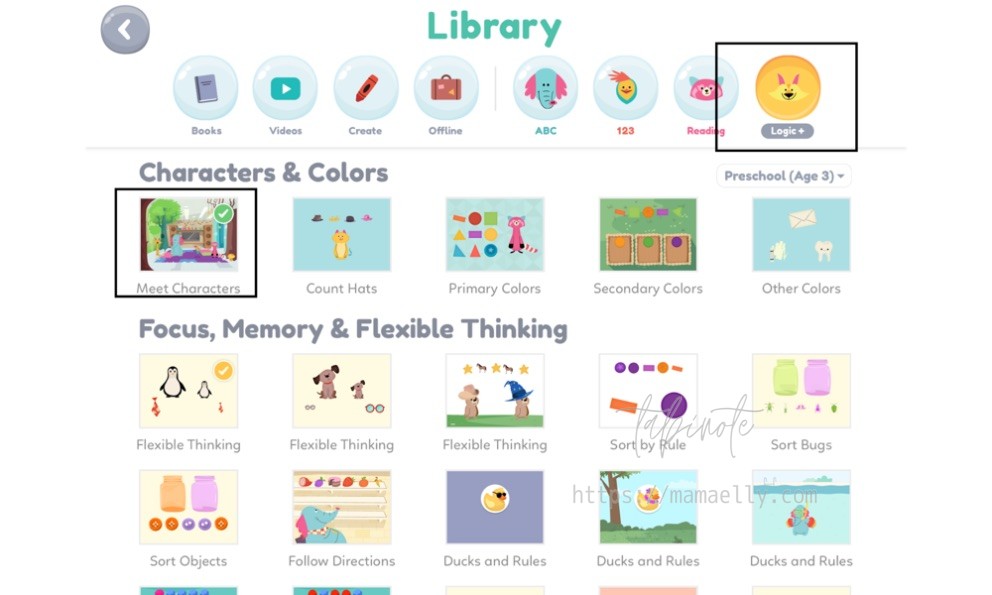
基本の進め方の1番はじめに出てくるキャラクター紹介も実はこちらから、
いつでも見ることができます!
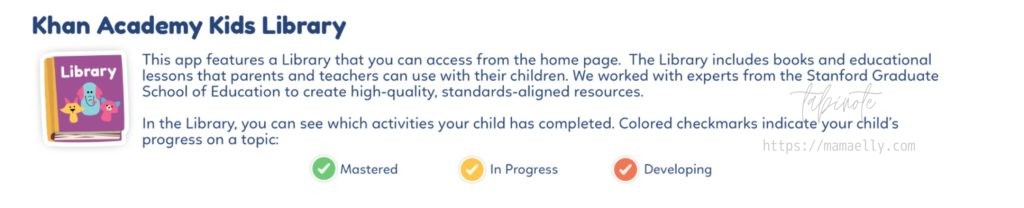
コンテンツに表示される緑・黄色・赤のチェックマーク。
チェックマークは、子どもがLearning pathやライブラリ内でコンテンツを完了したときに表示されます。
表示されるのは『123』『Reading』と『Logic+』カテゴリだけのよう。
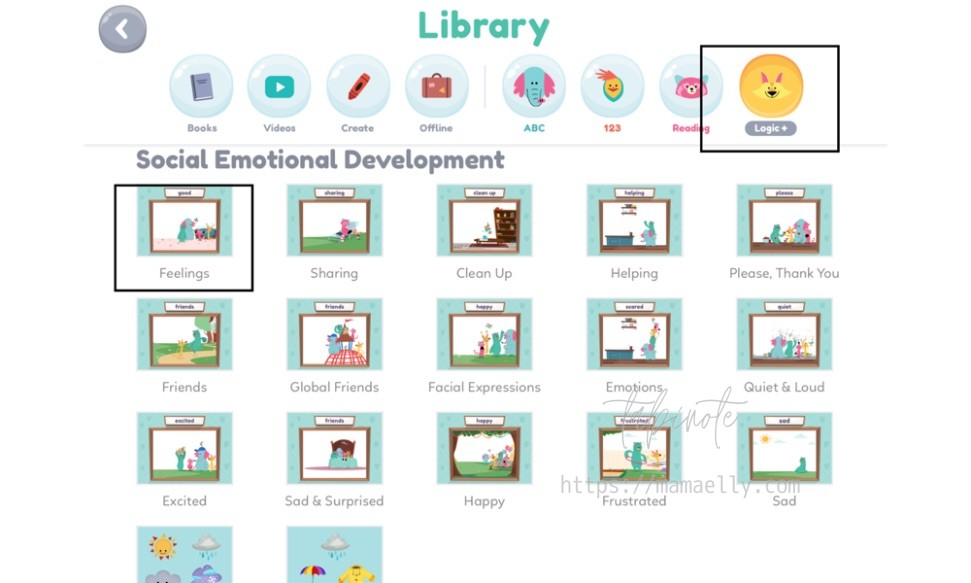
Logic+ではこれまでの学習だけでなく、子どもたちの創造力や社交性(助け合う/シェアするというような他のお友達との関わり方や、嬉しい悲しいなどの感情を表現すること)など、子どもの成長発達に大切なことをも学ぶことができます!
ほんと素晴らしすぎる…!

「気持ち、についてお話ししてみよう。」
たとえば、みんなで遊んでいて「good」だけどこの次の場面ではPeckがお部屋を絵具だらけにしてそれは「not good」だよね、って。
それからお友達に「Hello」って挨拶することは大事だよ!の流れから、
|動画が楽しめる!
この歌が流れます。
コンテンツの中には途中でリズミカルな歌が自動再生されるものがあり、その動画は上記にようにYouTubeにある『Super Simple Song』というチャンネルのものなんです。
アプリをダウンロードしていなくても、歌で英語を親しみたいならぜひ選んで観せたいチャンネルですよ〜!
ちょっとしたお楽しみ
ギフトがもらえる
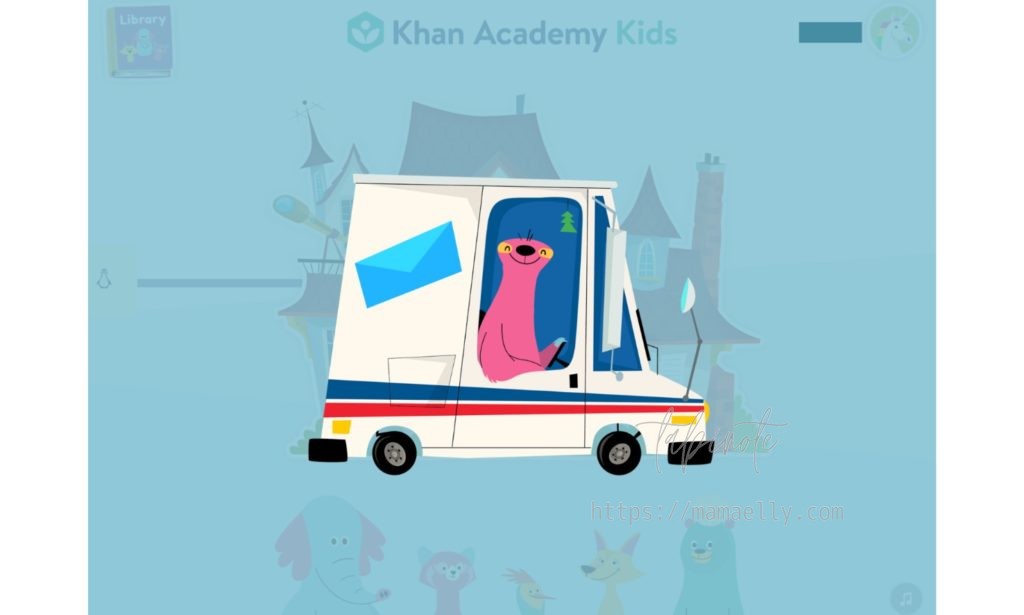
コンテンツが進んでいくと
ときどきこんな車が走ってきて、
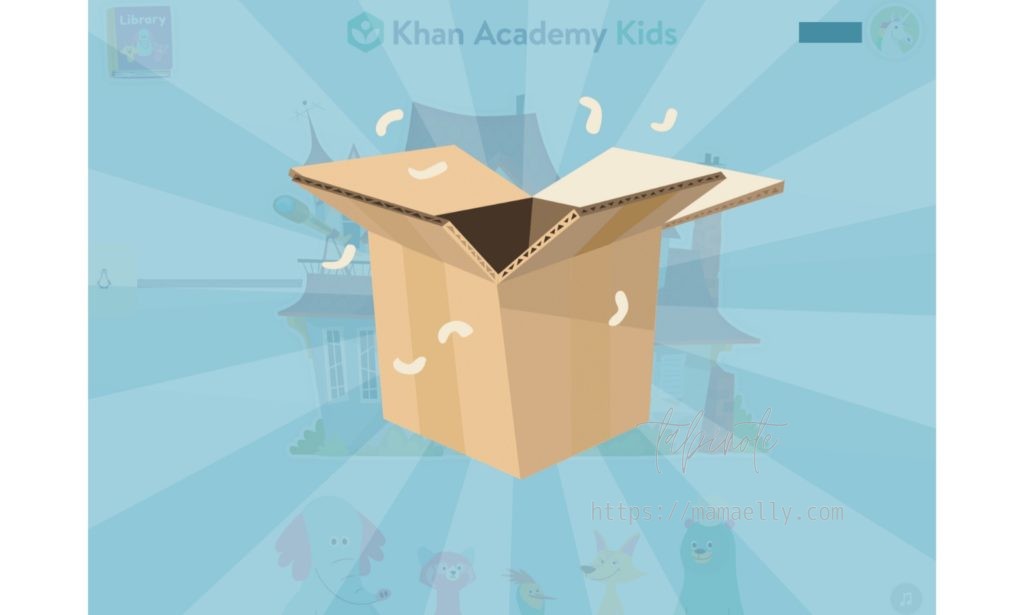
なんとも質素なギフトボックスを
置いていってくれます(笑)
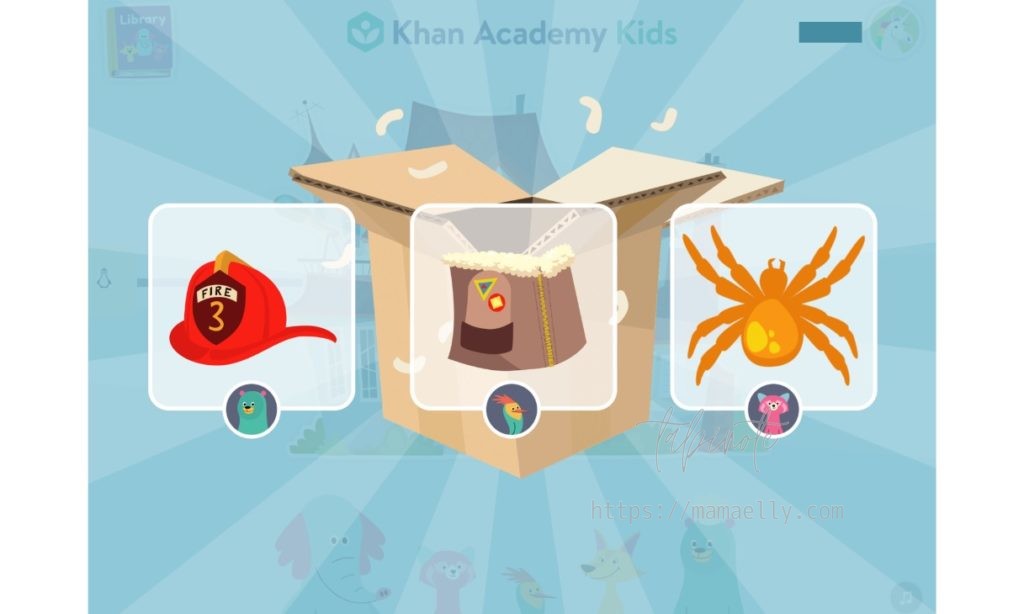
中には3個のプレゼント!
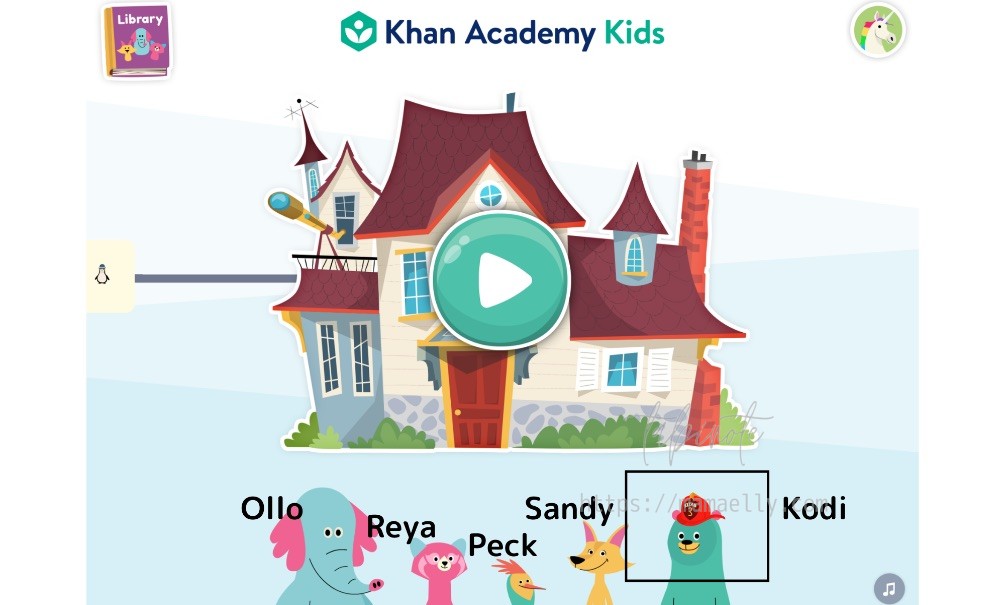
ひとつ選ぶとキャラクターが喜ぶ
=子どもが楽しい仕掛け付き!
トップ画面のキャラクターをタップする
キャラクターそれぞれのお部屋で遊ぶ
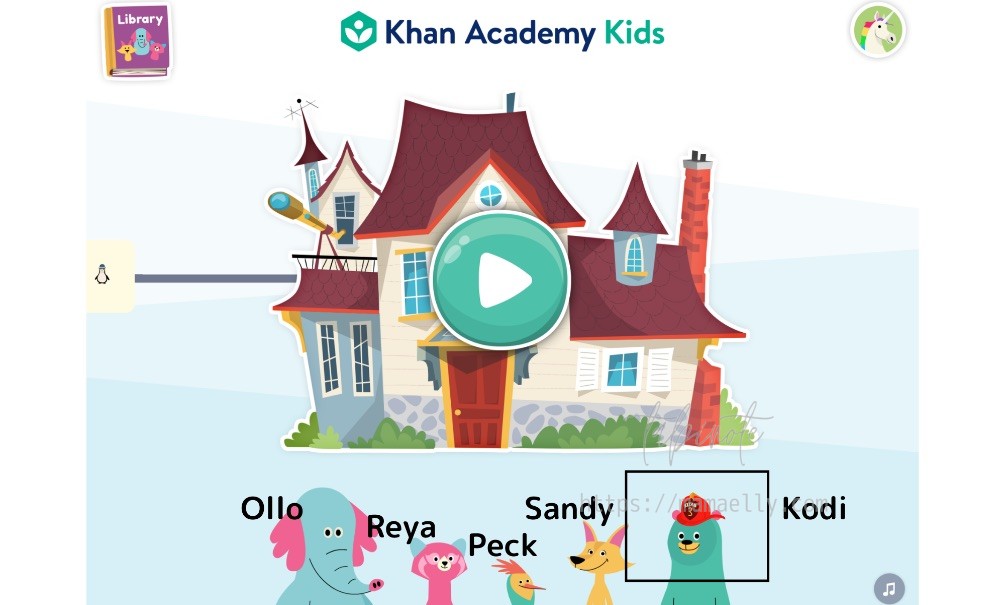
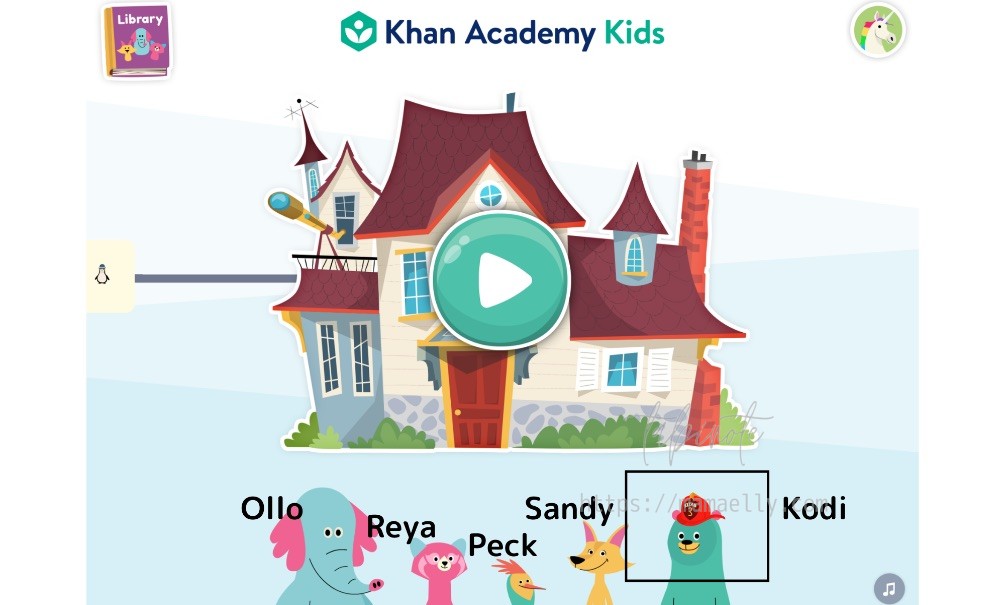
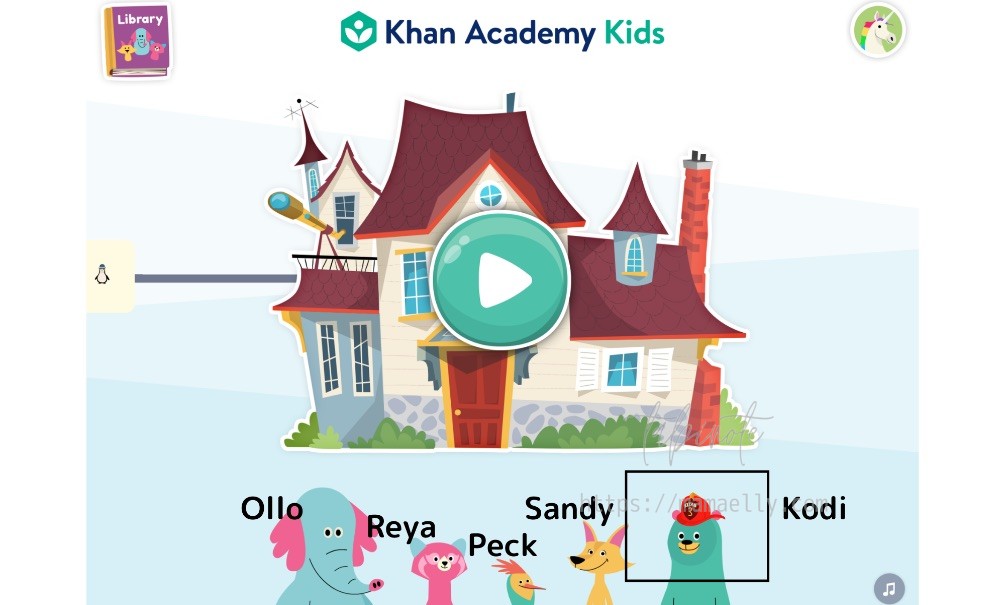
ぼくをタップしてみてね!
実は下のキャラクターたちをタップするとそれぞれのお部屋に行き、数をかぞえる・着せ替えするといった簡単な遊びができます。
コディは帽子の着せ替え
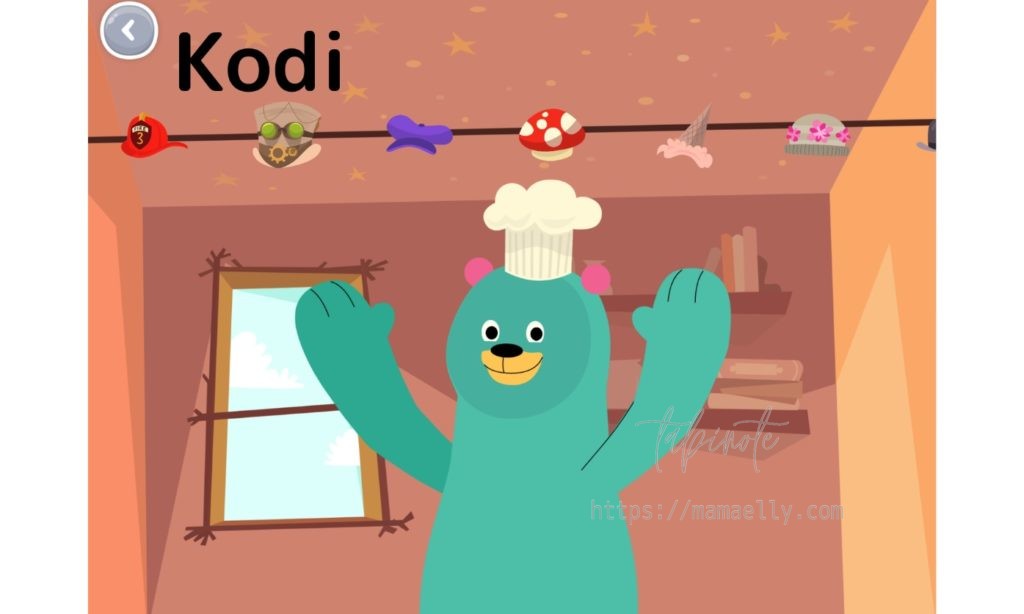
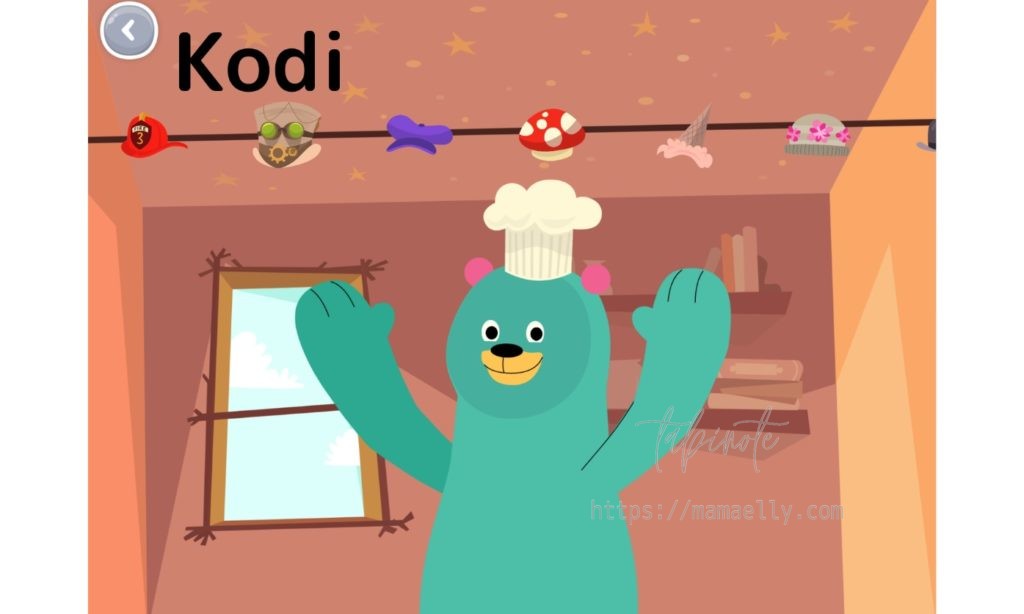
オローはお風呂のおもちゃを出し入れして数を知る
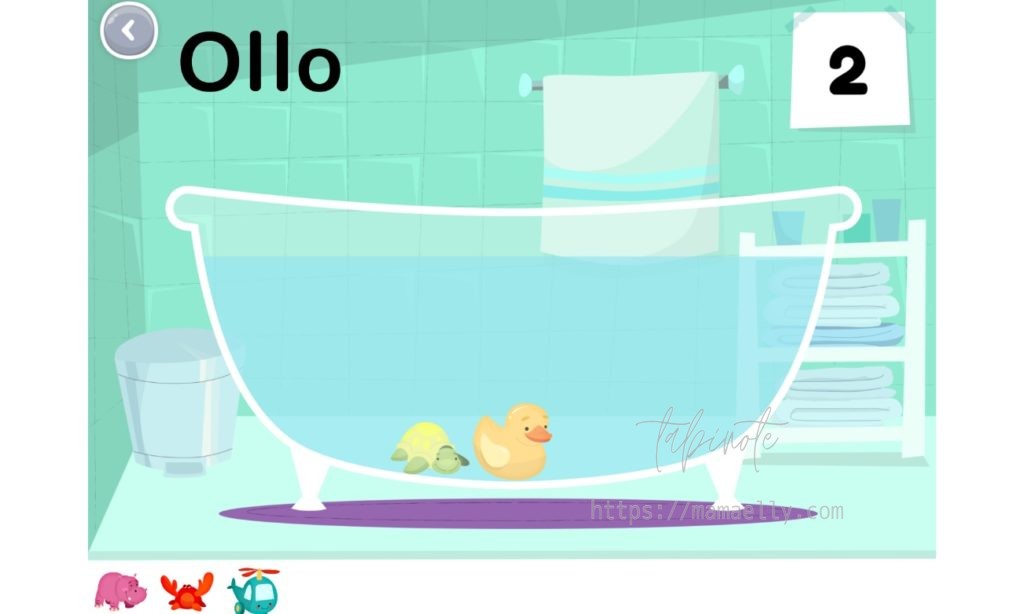
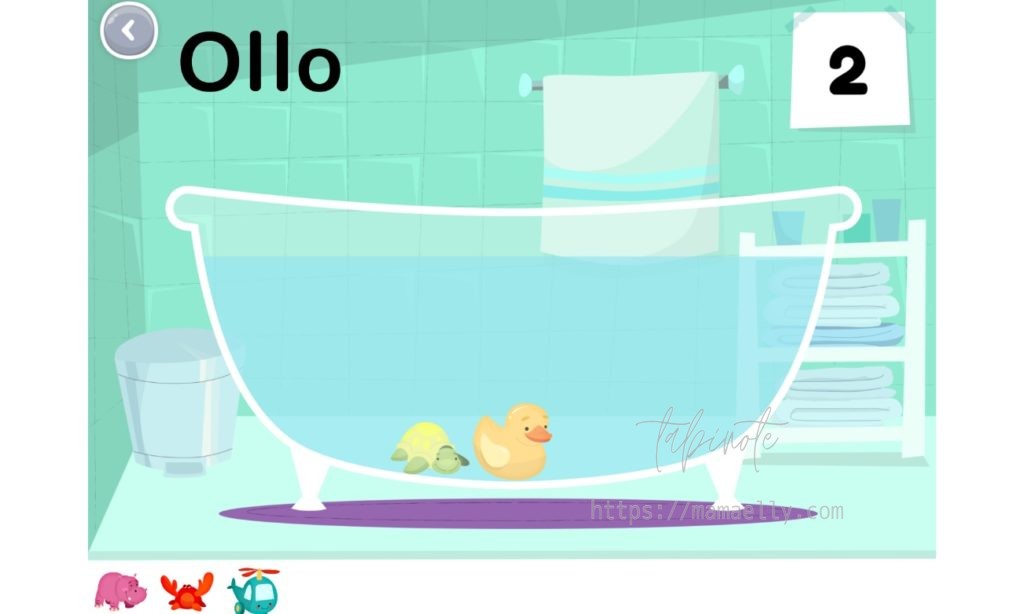
レイヤは虫かごの昆虫を数える(う、動くよ…!)
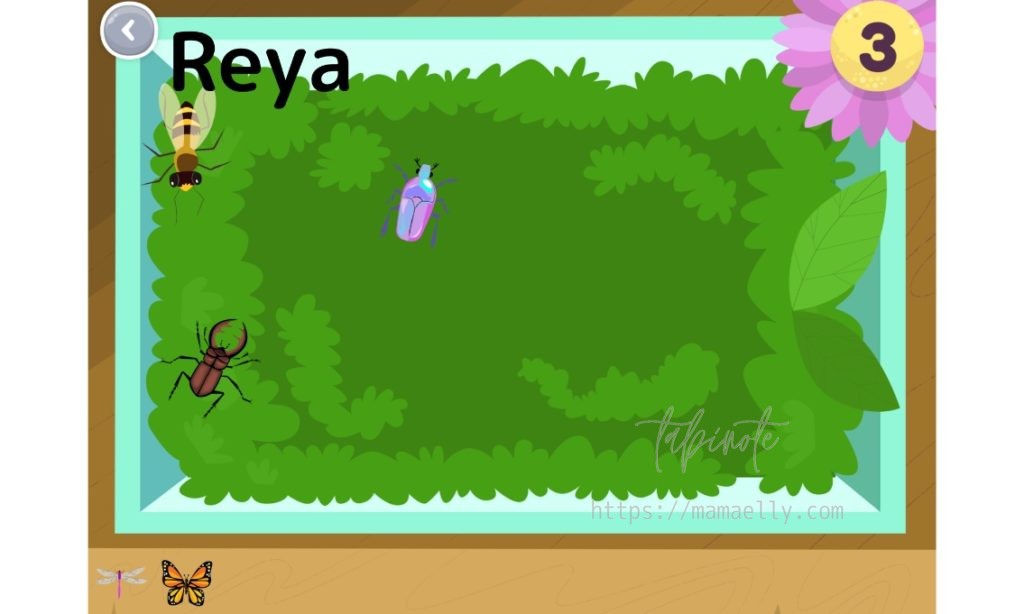
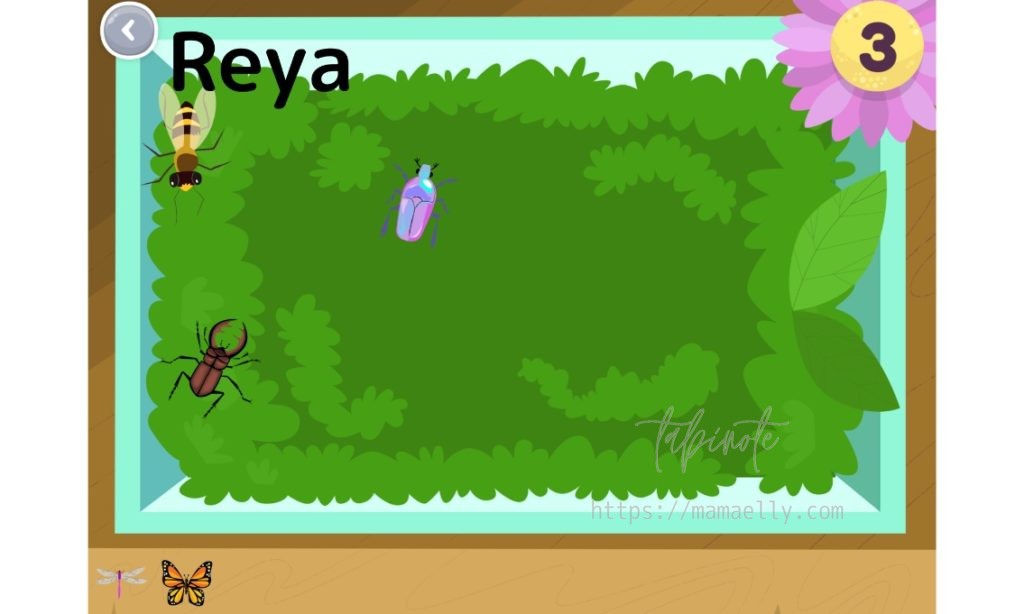
ペックはクローゼットでコーディネート
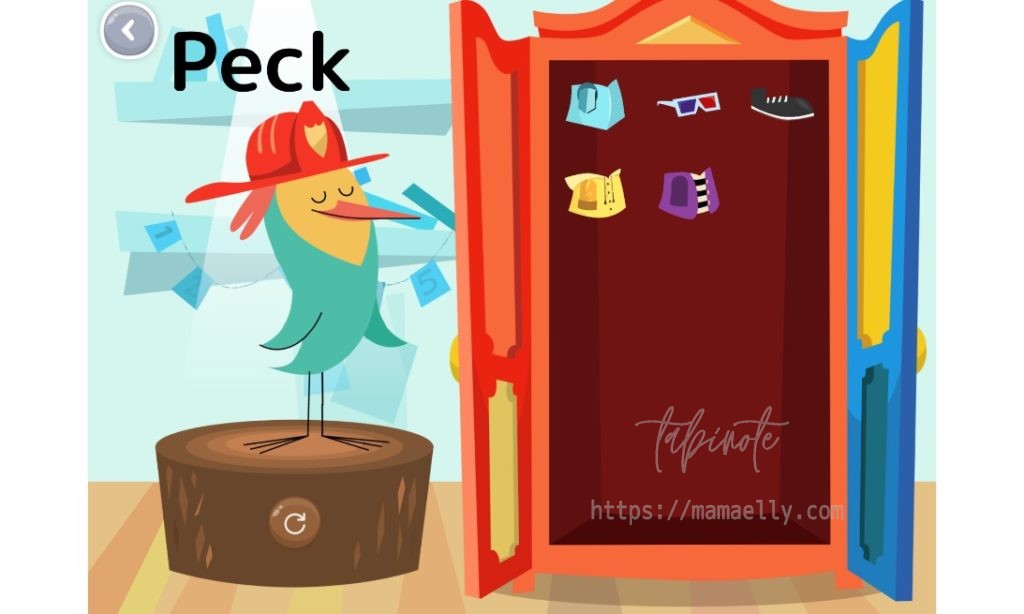
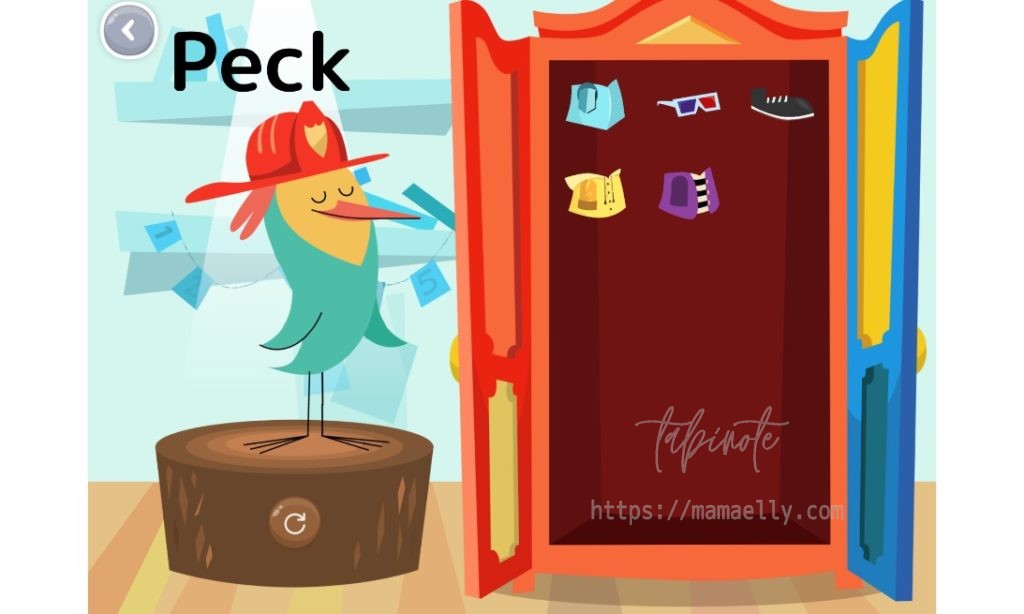
サンディは楽器を出し入れして数える
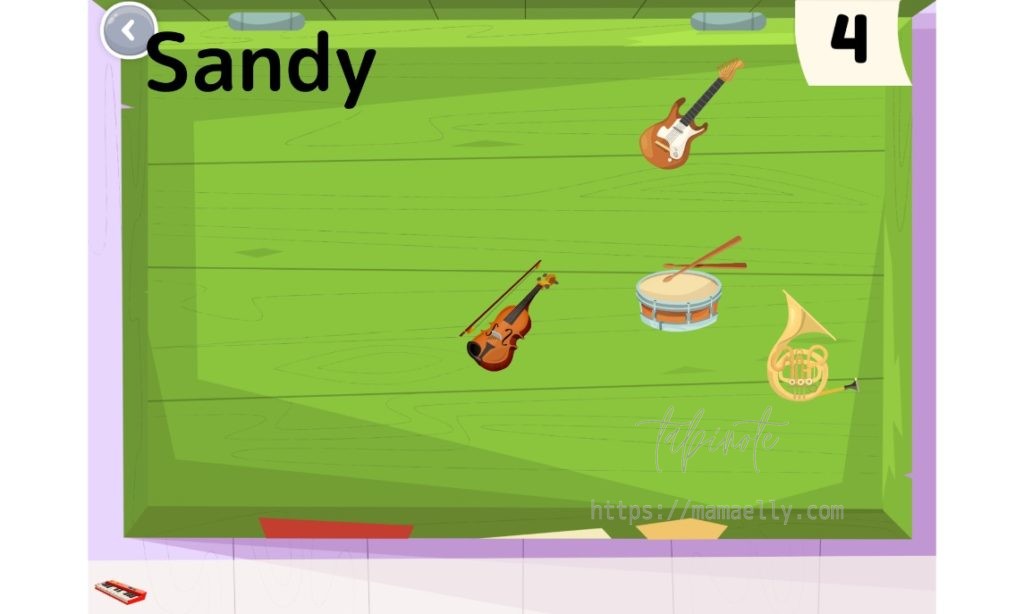
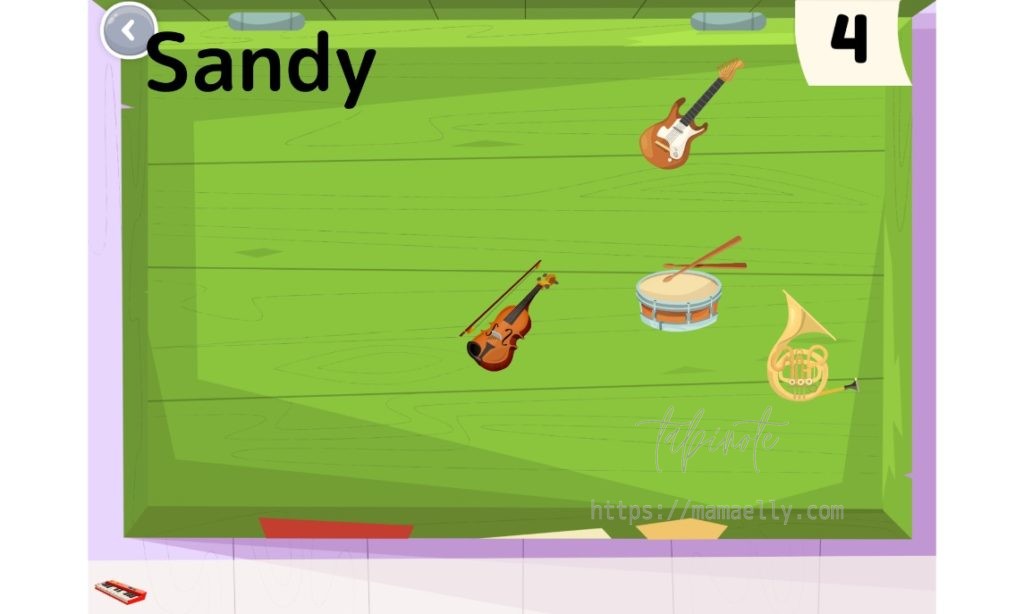
トップ画面だけでもこんなに楽しい工夫がいっぱい!
\アプリのダウンロードはこちらから/
いかがでしたか?
すべて無料なのが驚きですが、開発者の思いのもとにリリースされている学習アプリ。
コディたちとぜひ楽しく英語に親しんでみてくださいね!
/赤ちゃんから導入したい英語DVDなら\